Androidデバイスマネージャーのロックを解除するための究極のガイド
では、Androidデバイスマネージャーとは何ですか? Androidには、紛失または盗難にあったスマートフォンを見つけてリモートワイプするのに役立つこの驚くべきネイティブツールがあります。 セキュリティを維持するために、パスワード、パターン、または指紋を使用して電話をロックしますが、誰かがあなたの電話をあえていじったり、残念ながら盗まれたりした場合はどうなりますか? 心配しないでください。あなたがする必要があるのは、AndroidデバイスマネージャーにAndroidスマートフォンのロックを解除させることだけです。 このためには、それはあなたの電話で有効にする必要があります(あなたが不幸にもそれから自分自身を締め出す前に)。 Android Device Managerは短時間でスマートフォンのロックを解除し、すべてのトラブルからあなたを救います。
これに加えて、偶然パスコードを忘れた場合、Android デバイス マネージャーはパスワード/PIN 暗号化された電話のロックも解除します。 手順は非常に簡単です。 必要なのは、携帯電話でこれを設定するための Google アカウントだけです。その後、他のオンライン デバイスを使用して、紛失または盗難にあった携帯電話を追跡したり、その中のすべてのデータを消去したりすることさえできます。 ふぅ!
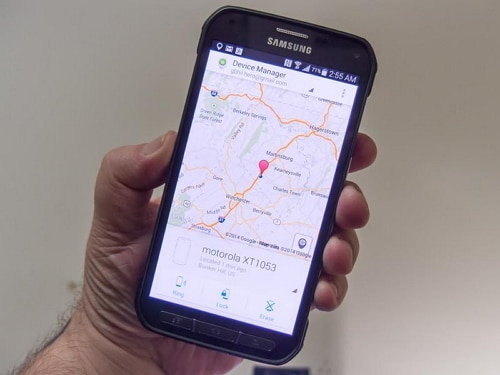
Androidデバイスマネージャーを使用して紛失した電話を追跡する
パート1:Androidデバイスマネージャーのロックとは何ですか?
Android デバイス マネージャーは、Apple の Find My iPhone を Google が採用したものです。 ADM を有効にするのは非常に簡単です。 コンピューターで google.com/android/devicemanager にアクセスし、Google アカウントに既に接続されているデバイスのリストを検索してください。 そこに着いたら、リモートパスワードアプリケーションとワイプを有効にしたい電話に簡単に通知を送信できます.
ADMには、Androidフォンのロックを解除するのに役立つ一連の機能が付属しています。 それはあなたがあなたのデバイスを見つけるのを助けるだけでなく、あなたの電話が紛失したり盗まれたりした場合、それを鳴らし、それをロックし、そしてすべてのデータをワイプして消去するのにも役立ちます。 コンピューターからADMWebサイトにログインすると、電話が見つかったら、これらすべてのオプションを利用できます。 デバイスを紛失したり盗まれたりした場合に備えて、Androidデバイスマネージャーでデバイスをロックして、スマートフォンを保護することをお勧めします。
Androidデバイスマネージャーは、特定の状況下でのみスマートフォンのロックを解除できます。
- •まず、Androidデバイスマネージャーは、紛失したり盗まれたりする前に、スマートフォンで有効にする必要があります。
- •次に、GPSオプションがオンになっている場合にのみ、ADMで電話を追跡できます。
- •第XNUMXに、ADMに使用しているデバイスは、Googleアカウントにログインするために、Wi-Fiまたはインターネットに接続されている必要があります。
- • 最後に、Android デバイス マネージャーは、すべての Android バージョンと互換性があるわけではありません。 現時点では、Android 4.4 以降を実行しているデバイスとのみ互換性があるため、ADM が機能するには、携帯電話がこのカテゴリに属している必要があります。
パート2:AndroidデバイスマネージャーでAndroid携帯のロックを解除する方法は?
次の手順に従って行動するだけで、Androidデバイスマネージャーがスマートフォンのロックを解除します。
1. パソコンまたはその他の携帯電話で、google.com/android/devicemanager にアクセスします。
2.次に、ロックされた電話でも使用したGoogleログインの詳細を使用してサインインします。
3. ADMインターフェースで、ロックを解除するデバイスを選択します。 次に、「ロック」を選択します。
4.一時パスワードを入力します。 次に、「ロック」をもう一度クリックします。
5.前の手順が成功した場合は、ボックスの下に[呼び出し音]、[ロック]、[消去]のボタンが付いた確認が表示されます。
6.これで、電話の画面にパスワードフィールドが表示されます。 一時的なパスワードを入力して、電話のロックを解除します。
7. 電話のロック画面設定にアクセスし、一時パスワードを無効にします。
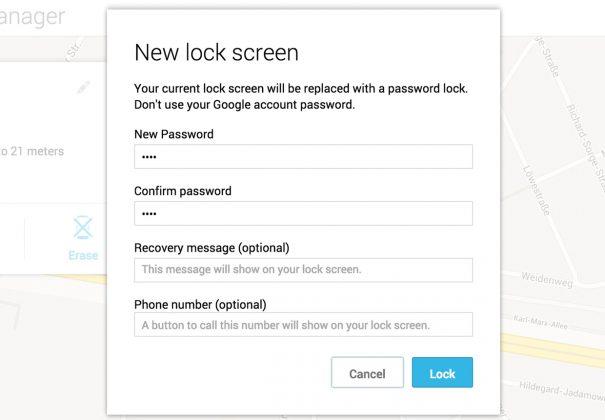
Androidデバイスマネージャーがスマートフォンのロックを解除しました。
このプロセスの欠点は、ADM の使用中に一部のユーザーが直面するエラー メッセージです。 多くのユーザーが、ADM を使用してロックされたデバイスのロックを解除しようとしたときに、「Google が画面ロックが既に設定されていることを確認したため」というエラー メッセージが表示されるという問題を報告しています。 基本的に、このエラー メッセージは、Android デバイス マネージャーを使用して携帯電話のロックを解除できないことを示しています。これは Google 側の問題であり、携帯電話の問題ではありません。
パート3:スマートフォンがAndroidデバイスマネージャーによってロックされている場合の対処方法
Androidデバイスマネージャーのロックを解除する方法を知りたい状況は2つあります。XNUMXつは残念ながら画面ロックのパスコードを忘れた場合、もうXNUMXつはスマートフォンがAndroidデバイスマネージャーによってロックされている場合です。
ADMは、デバイスを完全にロックして、見知らぬ人がアクセスできないようにするように構築されています。 そのため、Androidデバイスマネージャーでスマートフォンがロックされている場合は、問題が発生している可能性があります.ADMは、スマートフォンをロックしたり、盗難や紛失があった場合にデータを消去して消去したりするための優れたツールですが、ほとんどのユーザーから、 Androidデバイスマネージャーによってロックされているスマートフォンのロックを解除することはできません。 これに対する可能な解決策は、Googleログインを介して一時パスワードを追加し、ADMロックをバイパスすることです。 または、ADMを介して新しいパスワードを入力して、パスワードのリセットを再試行できます。 それが機能しない場合は、インターネットにあるいくつかのサードパーティアプリケーションを利用できます。これは、Androidデバイスマネージャーのロックを完全に消去するのに役立ちます。
これで、Android デバイス マネージャーのロックを解除する方法がわかりました。 Google アカウントにログインするには、デバイスがインターネットまたは Wi-Fi に接続されている必要があります。
パート4:DrFoneToolを使用してAndroidデバイスのロックを解除する–画面のロックを解除する(Android)
前に述べたように、多くはADMで電話のロックを解除できませんでした。 これが私たちが使用する理由です DrFoneTool –画面のロック解除(Android)。 手間がかからず、使いやすいです。 DrFoneToolツールキットはコンピューターにダウンロードする必要があり、いくつかの簡単な手順で、あらゆる種類のロック画面パスコードを消去し、あらゆる種類のデータ損失も回避します。

DrFoneTool –Androidロック画面の削除
データを失うことなく4種類のAndroid画面ロックを削除
- パターン、PIN、パスワード、指紋の4種類の画面ロックを削除できます。
- ロック画面を削除するだけで、データはまったく失われません。
- 技術的な知識は必要ありません。誰でも処理できます。
- Samsung Galaxy S / Note / Tabシリーズ、LG G2、G3、G4などで動作します。
このツールは、PIN、パターン、指紋、パスワードのXNUMX種類すべてのロック画面パスコードを削除するために機能します。 次の簡単な手順に従って、誰でもこのツールを使用できます。
このツールを使用して、Samsung と LG を超えてロックされた画面をバイパスすることもできます。注意すべき点は、他のブランドの Android フォンでロック解除が完了した後、すべてのデータが削除されることです。
1.コンピューターでAndroid用のDrFoneToolツールキットを起動し、他のすべてのツールの中から[画面のロック解除]を選択します。

2.次に、Androidデバイスをコンピューターに接続し、プログラムのリストから電話モデルを選択します。

3.電話をダウンロードモードで起動します。
- • Android フォンの電源をオフにします。
- •音量小+ホームボタン+電源ボタンを同時に押し続けます。
- •音量大ボタンを押して、ダウンロードモードに入ります。

4. 携帯電話をダウンロード モードにすると、リカバリ パッケージのダウンロードが開始されます。 これが完了するまで待ちます。

5.リカバリパッケージのダウンロードが完了すると、DrFoneToolツールキットは画面ロックの削除を開始します。 このプロセスにより、Androidデバイスでデータが失われることはないため、心配する必要はありません。 手順全体が完了すると、パスワードを入力しなくてもAndroidフォンに簡単にアクセスできます。 フラ!

DrFoneToolソフトウェアは現在、Samsung Galaxy S / Note/TabシリーズおよびLGG2/ G3/G4シリーズと互換性があります。 Windowsの場合、10 / 8.1 / 8/7 / XP/Vistaと互換性があります。
Android デバイス マネージャーは、ユーザーがデータを失わずに携帯電話へのアクセスを取り戻す機会を提供するために Google が取った優れたイニシアチブです。 これはまた、そのような不幸な事件が起こる前に予防策を講じることを教えてくれます. 電話はおそらく私たちの最も重要な所有物の XNUMX つであり、干渉されたくないすべての個人情報や機密文書を秘密にする場所です。
したがって、このガイドを利用して、Android フォンでコマンドを取得してください。
最後の記事

